电脑手机平板通过转接器如何连接?连接步骤是什么?
115
2024-06-26
电脑配置是指电脑硬件和软件等方面的参数信息,了解电脑配置对于优化性能、解决问题和进行升级都十分重要。然而,许多用户对于电脑配置的查看流程并不了解。本文将详细介绍以快速查看电脑配置为主题的流程与方法,帮助读者轻松获取所需信息。
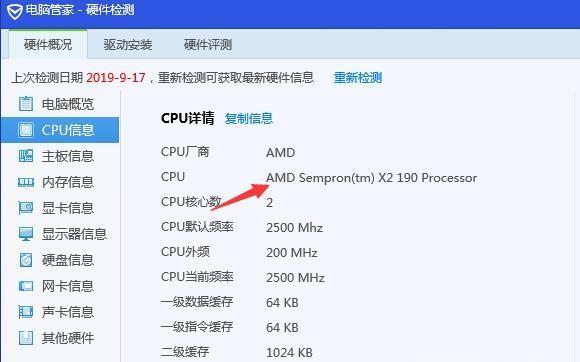
查看操作系统信息
了解操作系统信息是了解电脑配置的第一步,可通过点击"开始"按钮,选择"设置",进入"系统",查看相关信息,如操作系统版本、位数等。
查看CPU信息
CPU是电脑的“大脑”,了解其性能与规格对于性能升级和软件兼容性等都非常重要。可通过打开任务管理器,切换至"性能"选项卡,查看CPU型号、核心数和主频等信息。
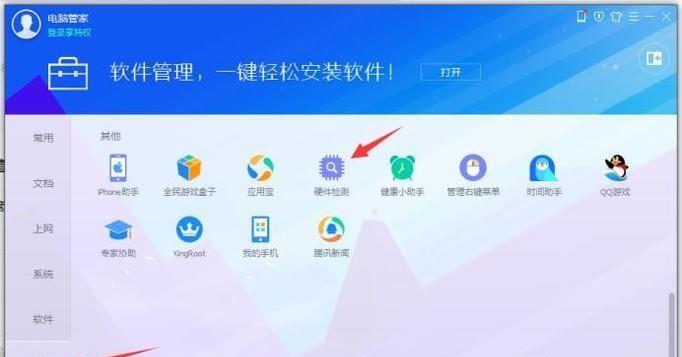
查看内存信息
内存是决定电脑运行速度和多任务处理能力的重要因素,可以通过任务管理器的"性能"选项卡或者系统的"设置"-"系统"-"关于"来查看内存容量和频率等信息。
查看硬盘信息
硬盘是存储电脑数据的重要组成部分,了解硬盘容量和类型对于存储空间的规划和性能提升有重要意义。可以通过打开资源管理器,右键点击硬盘图标,选择"属性"来查看相关信息。
查看显卡信息
显卡是决定电脑图形处理和游戏性能的关键硬件之一,可以通过设备管理器或者专业显卡管理软件来查看显卡型号、驱动版本以及显存容量等信息。
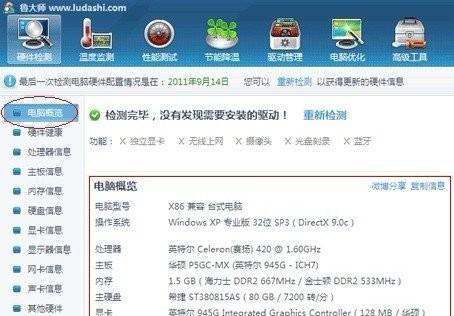
查看主板信息
主板是电脑各个组件的连接中枢,了解主板型号和接口类型对于硬件升级和扩展有重要指导作用。可通过打开设备管理器,展开"系统设备",查看主板型号和芯片组等信息。
查看网络适配器信息
网络适配器是实现网络连接的重要部件,了解网络适配器类型和速度对于网络连接和速度优化有帮助。可通过设备管理器查看网络适配器型号、速度和连接状态等信息。
查看声卡信息
声卡是实现音频输入和输出的关键硬件设备,可以通过设备管理器或者系统设置来查看声卡型号和驱动版本等信息。
查看显示器信息
显示器是人与电脑交互的重要介质,了解显示器分辨率、刷新率和色彩表现等信息对于显示效果和色彩还原有重要影响。可通过"设置"-"系统"-"显示"来查看相关信息。
查看电源信息
电源是电脑运行的保障,了解电源功率和电压稳定性对于电脑稳定性和硬件选购有重要影响。可以通过查看电源标签或者使用相关软件来查看电源型号和功率等信息。
查看BIOS信息
BIOS是电脑基本输入输出系统,了解BIOS版本和设置对于硬件调整和问题排查有重要意义。可通过重启电脑,在开机界面按照提示进入BIOS设置界面,查看相关信息。
查看扩展插槽信息
了解电脑的扩展插槽类型和可用数量对于扩展硬件设备和升级有重要指导作用。可以通过打开电脑机箱,查看主板上的扩展插槽数量和类型。
查看驱动程序信息
驱动程序是电脑硬件与操作系统之间的桥梁,了解驱动程序版本和更新情况对于硬件正常运行和性能优化有重要意义。可通过设备管理器来查看各个硬件设备的驱动版本。
查看系统温度信息
了解电脑内部的温度情况对于防止硬件过热和保护电脑安全性有重要意义。可以通过专业的温度监测软件来查看各个硬件设备的温度。
查看软件信息
了解已安装的软件和其版本对于系统维护和升级有重要作用,可以通过控制面板的"程序"或者电脑设置的"应用"来查看已安装软件列表。
通过本文的步骤与方法,读者可以快速了解电脑配置的各个方面,并掌握相关信息的查看流程。这对于电脑性能的优化、问题排查和硬件升级都非常重要。希望读者能够从中受益,更好地管理和使用自己的电脑。
版权声明:本文内容由互联网用户自发贡献,该文观点仅代表作者本人。本站仅提供信息存储空间服务,不拥有所有权,不承担相关法律责任。如发现本站有涉嫌抄袭侵权/违法违规的内容, 请发送邮件至 3561739510@qq.com 举报,一经查实,本站将立刻删除。